vivoy66卡安装不了?插入没反应或识别失败怎么办?
在智能手机使用过程中,遇到无法识别或安装存储卡的情况确实令人困扰,尤其是对于vivo Y66这类支持存储扩展的用户而言,本文将结合常见问题场景,从设备兼容性、操作规范、系统设置及硬件检测等方面,详细解析vivo Y66无法安装存储卡的可能原因及解决方法,帮助用户快速排查并解决问题。
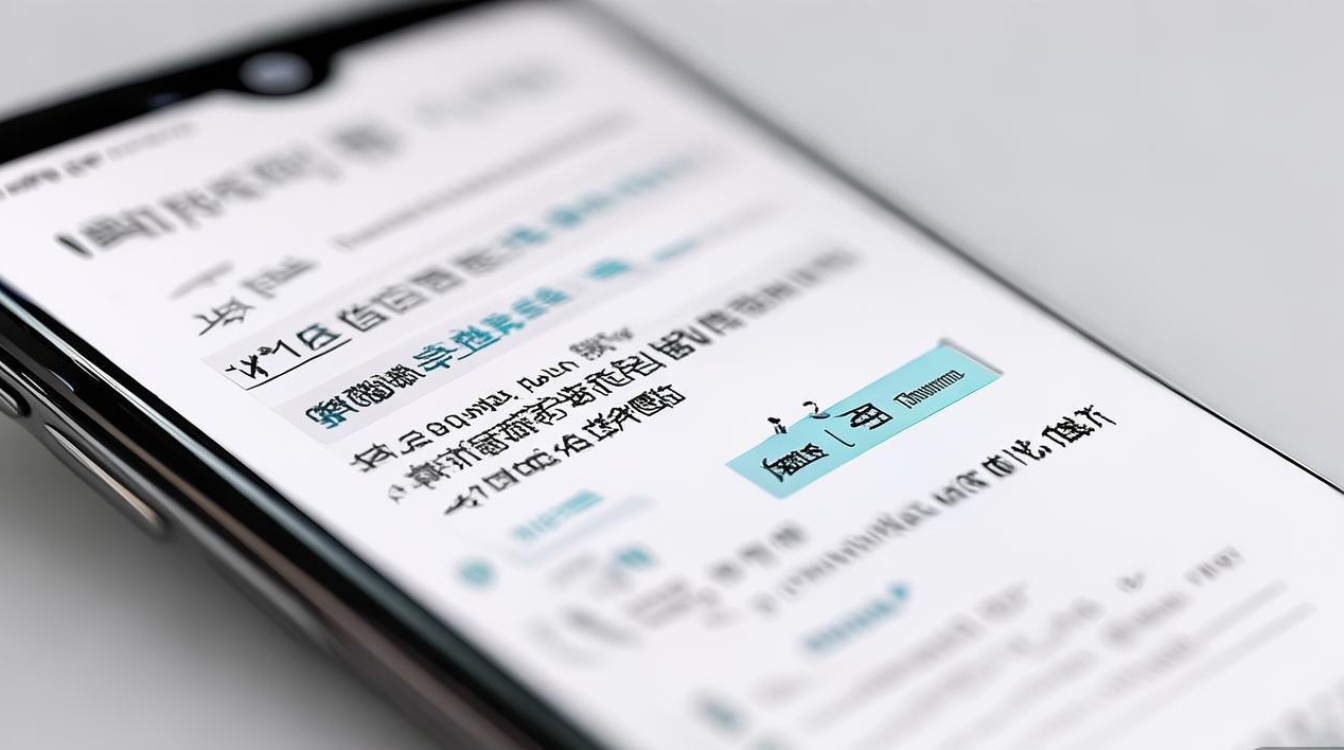
确认存储卡与设备的兼容性
存储卡无法被识别的首要原因往往是兼容性问题,vivo Y66支持microSD存储卡,但需注意以下几点:
- 容量限制:该机型最大支持128GB容量,若使用256GB或更大容量存储卡,可能出现无法识别的情况。
- 格式类型:仅支持FAT32/exFAT格式,若存储卡为NTFS或其他专业格式(如Linux系统常用格式),需先通过电脑重新格式化。
- 存储卡等级:建议使用Class 10或UHS-I等级的存储卡,低速卡可能导致读写异常或识别失败。
表:vivo Y66支持的存储卡规格 | 参数类型 | 支持规格 | 不支持规格 | |----------------|---------------------------|--------------------------| | 容量 | 最大128GB | 256GB及以上 | | 格式 | FAT32、exFAT | NTFS、Linux ext4等 | | 物理尺寸 | microSD(TF卡) | 标准SD卡、miniSD卡 | | 速度等级 | Class 10、UHS-I | Class 4、Class 6等低速卡 |
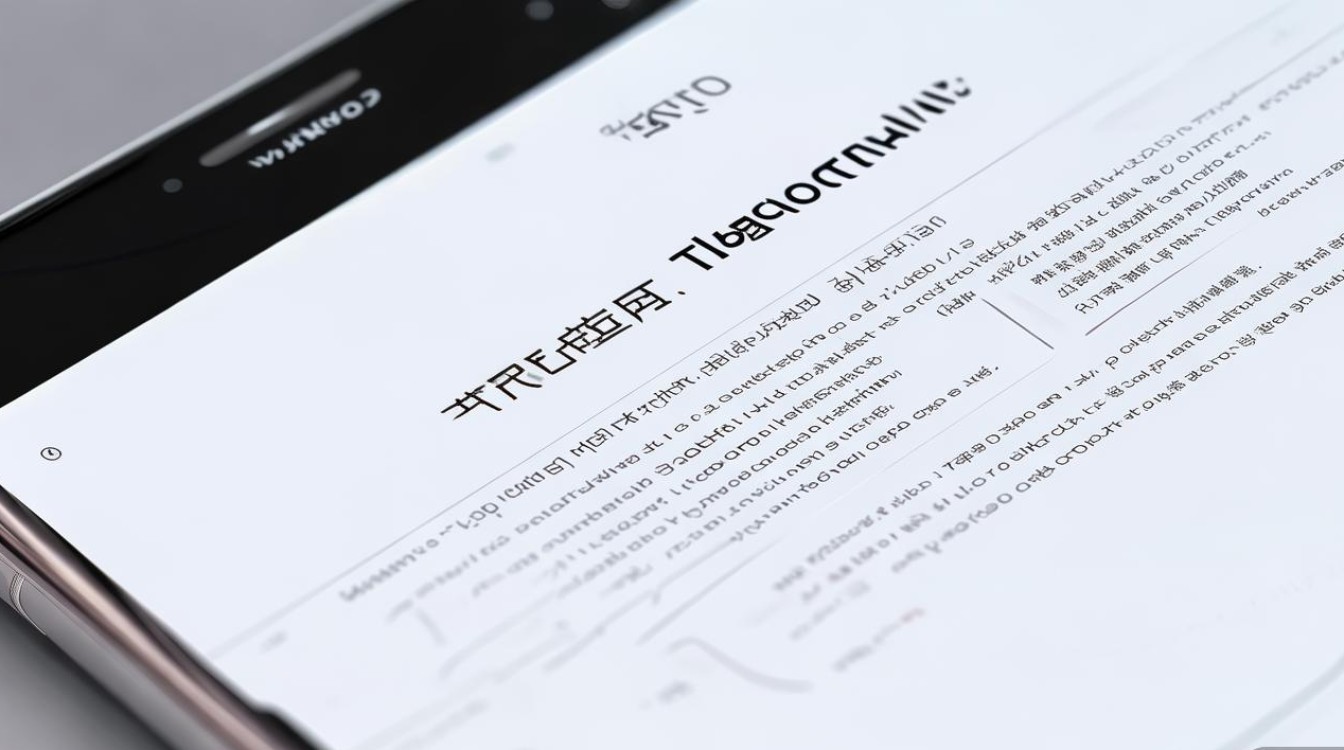
正确安装存储卡的步骤
操作不当可能导致存储卡接触不良或损坏,需严格按照以下步骤操作:
- 关机操作:安装或取出存储卡前,务必长按电源键关机,避免热插拔损坏接口。
- 正确插入方向:将存储卡金属触面对准手机卡槽内的金属引脚,按指示方向插入,听到“咔”声表示到位,若强行反插可能导致卡槽损坏。
- 避免频繁插拔:存储卡使用寿命有限,频繁插拔易造成接口磨损或数据丢失。
系统设置与软件排查
若硬件安装无误,可能是系统设置或软件问题导致无法识别:
- 存储空间管理:进入“设置”-“存储”,检查是否显示“SD卡”选项,若显示“不可用”,尝试点击“格式化SD卡”(注意:此操作会清除数据,需提前备份)。
- 系统更新:部分旧版本系统可能存在兼容性漏洞,建议通过“设置”-“系统升级”检查并更新至最新版本。
- 清理缓存分区:进入Recovery模式(关机状态下长按电源键+音量上键),选择“清除缓存分区”后重启,可解决因缓存异常导致的问题。
- 第三方软件冲突:若近期安装了文件管理类或优化类软件,尝试卸载后测试是否恢复正常。
硬件检测与故障排除
若以上方法均无效,需进一步排查硬件问题:
- 清洁卡槽与存储卡:用干燥软毛刷或吹气球清理卡槽内灰尘,用橡皮擦轻轻擦拭存储卡金属触点,氧化或污渍可能导致接触不良。
- 测试存储卡:将存储卡插入其他手机或读卡器,若能正常识别,说明手机卡槽可能损坏;若仍无法识别,可能是存储卡本身故障。
- 恢复出厂设置:备份所有数据后,进入“设置”-“系统管理”-“备份与重置”选择“恢复出厂设置”,可排除系统软件深层故障。
售后支持建议
若通过以上步骤仍无法解决问题,建议联系vivo官方客服(官网或官方APP)或前往 authorized 维修点检测,可能是卡槽硬件损坏,需专业维修或更换。
vivo Y66无法安装存储卡的问题通常源于兼容性、操作规范、系统设置或硬件故障四大类,用户可从确认存储卡规格开始,逐步排查软件设置,最后通过硬件检测定位问题,日常使用中,建议定期备份数据并避免使用劣质存储卡,以延长设备使用寿命。
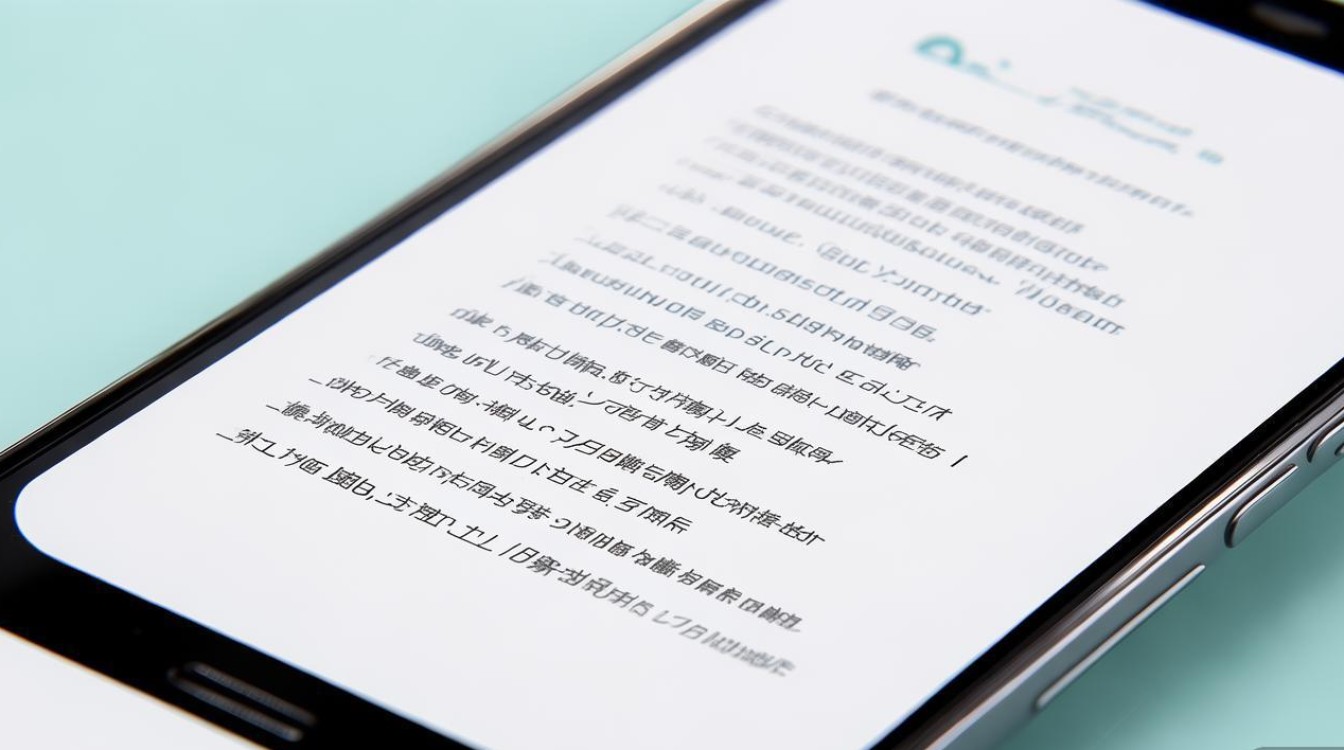
版权声明:本文由环云手机汇 - 聚焦全球新机与行业动态!发布,如需转载请注明出处。


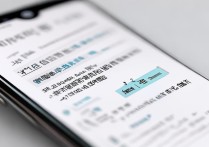

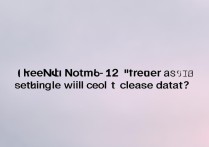
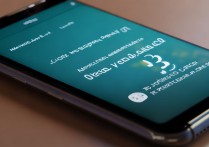
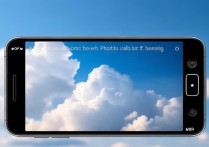





 冀ICP备2021017634号-5
冀ICP备2021017634号-5
 冀公网安备13062802000102号
冀公网安备13062802000102号